Все способы:
Вариант 1: Версия для компьютера
Чтобы отключить микрофон в Яндекс Браузере, потребуется запретить доступ к нему через сам обозреватель или параметры операционной системы.
Способ 1: Адресная строка
В любой браузер предустановлена защита, с помощью которой можно управлять куки-файлами и разрешениями конкретных сайтов. Она позволяет запретить доступ к микрофону через обозреватель для определенных ресурсов, но не для всех сразу (если вам надо выставить общий запрет, сразу переходите к Способу 2):
- Перейдите на сайт, для которого хотите ограничить доступ к микрофону, затем щелкните по значку в виде замка, располагающемуся слева от адресной строки.
- В появившемся окне кликните по строке «Подробнее».
- В блоке «Разрешения» найдите пункт «Микрофон» и из выпадающего меню выберите пункт «Блокировать».
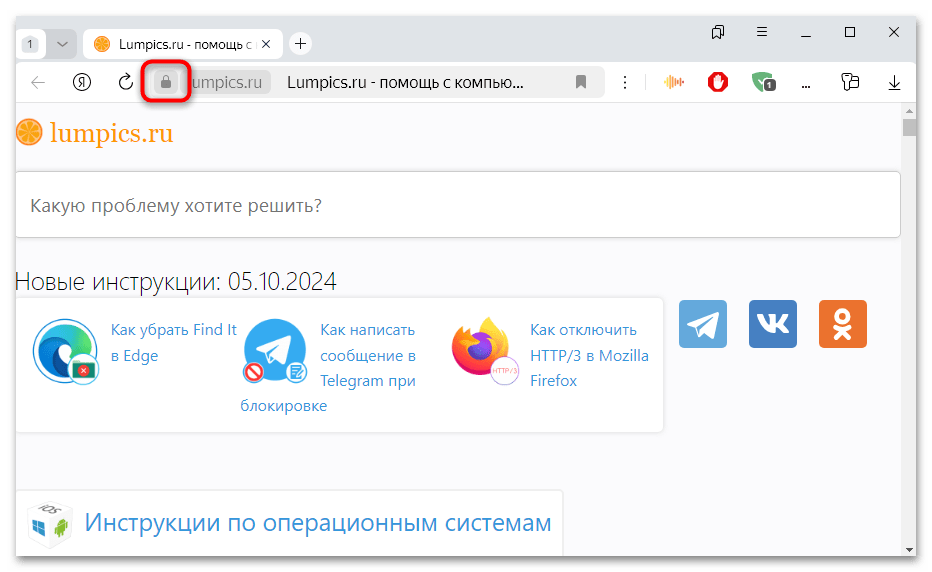
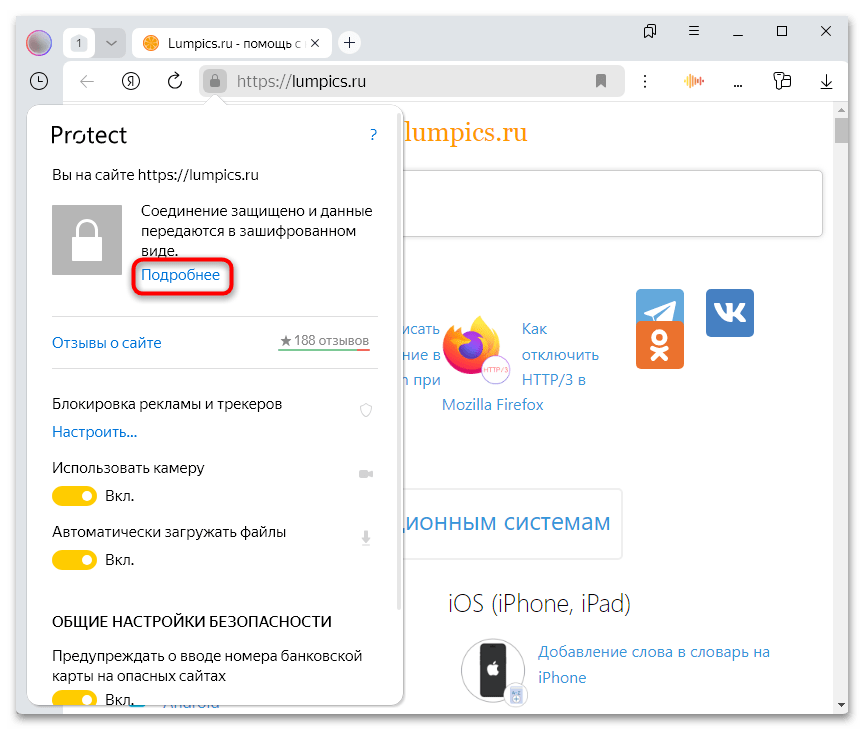
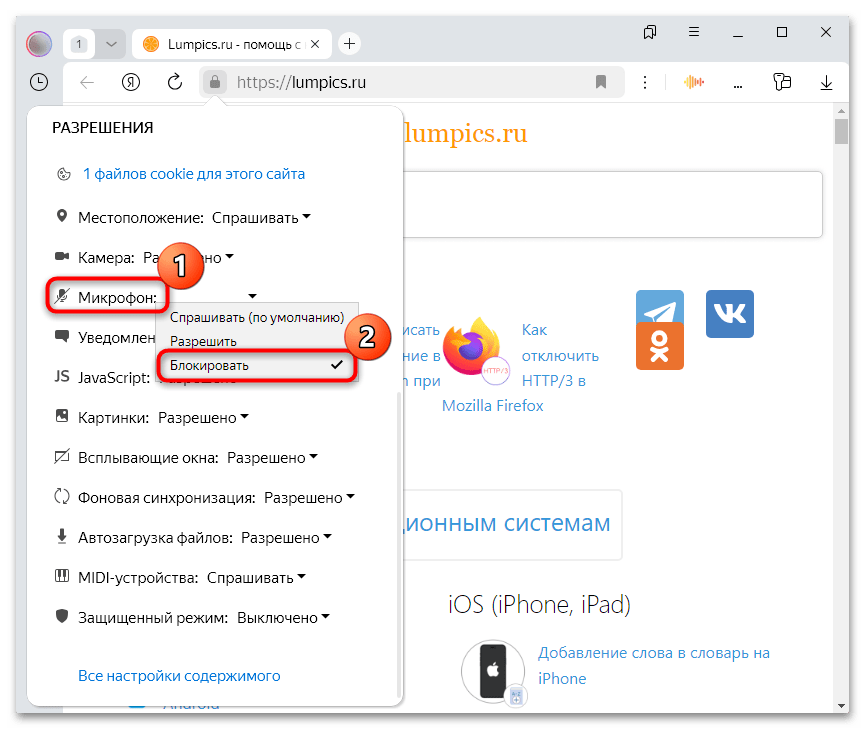
Также вы можете выставить значение «Всегда спрашивать» — тогда доступ к компоненту не будет предоставляться автоматически и браузер каждый раз будет спрашивать это у вас.
Способ 2: Настройки браузера
Через раздел с настройками сайтов в Яндекс Браузере можно запретить доступ к микрофону для всех сайтов сразу. Делается это довольно просто:
- Щелкните по трем горизонтальным полоскам вверху и перейдите в раздел «Настройки».
- Перейдите на вкладку «Сайты» через панель слева, затем в основной части окна найдите строку «Расширенные настройки сайтов» и выберите ее.
- В открывшемся списке разрешений найдите «Доступ к микрофону», затем отметьте «Запрещен», после чего микрофон будет полностью выключен в Яндекс Браузере.
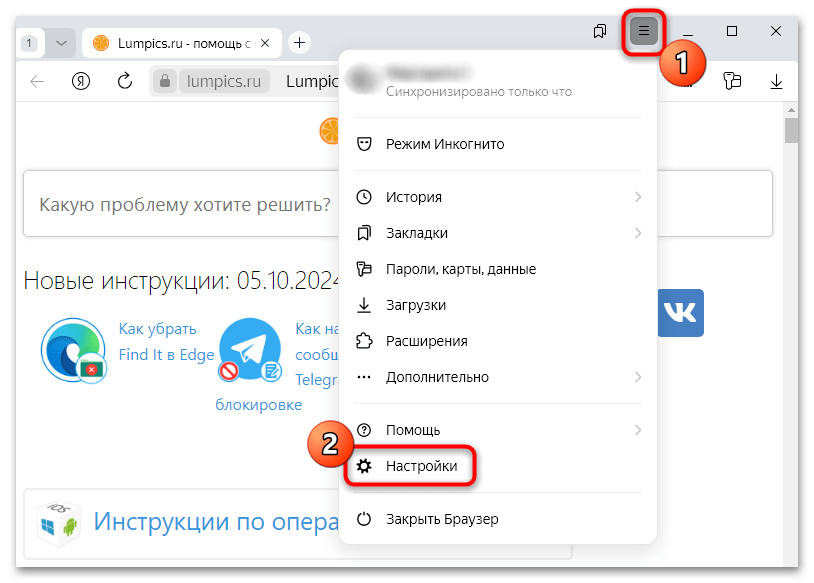
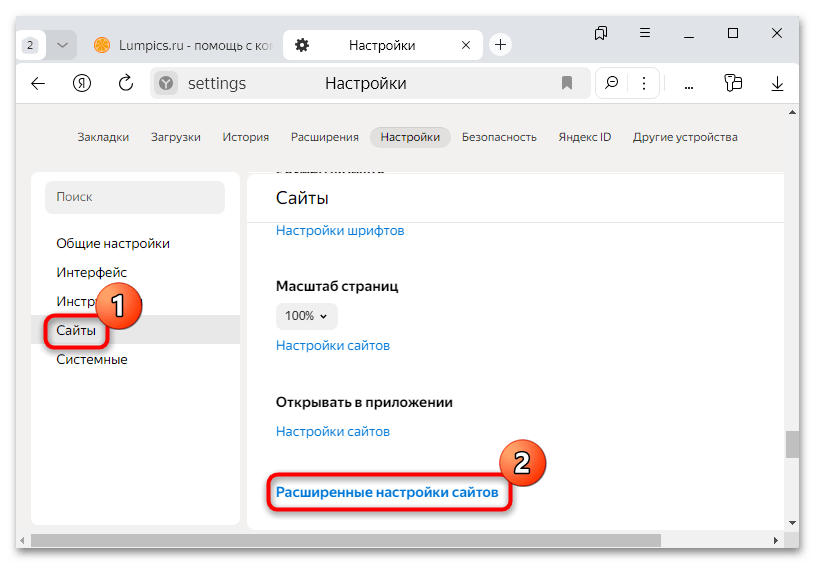
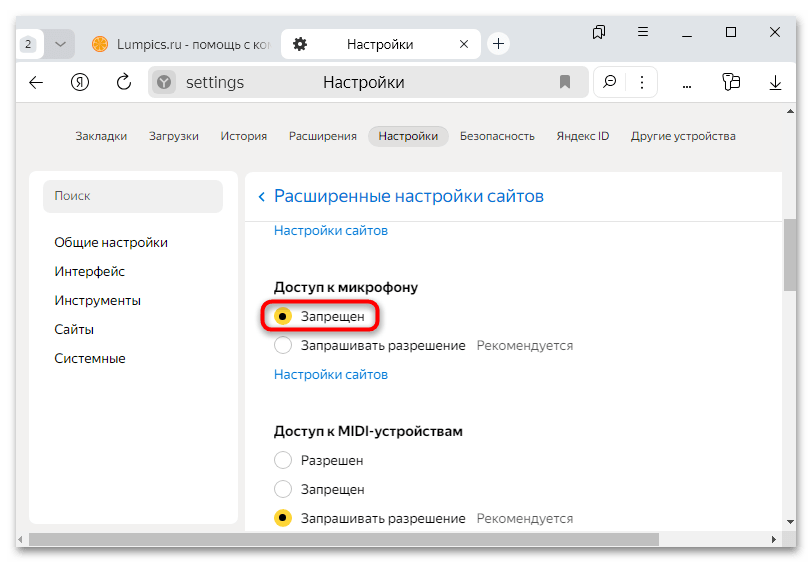
Также вы можете посмотреть список сайтов-исключений, для которых доступ к микрофону всегда разрешен, независимо от глобального значения параметра. Для этого кликните по ссылке «Настройки сайтов».
На вкладке «Разрешен» отобразится список таких ресурсов. Вы можете удалить любой из них, если наведете курсор на его адрес для отображения соответствующей кнопки.
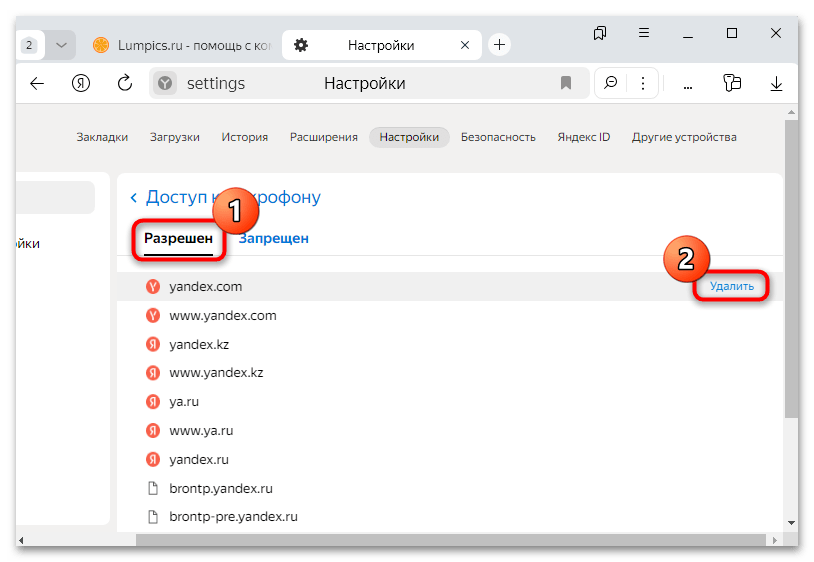
Способ 3: Средства операционной системы
Отключить доступ к микрофону для Яндекс Браузера можно и на уровне системы. В любых других программах он продолжит работать, но при использовании рассматриваемого веб-обозревателя он станет либо недоступен, либо будет отображаться запрос на доступ. Рассмотрим, как это сделать, на примере операционной системы Windows 11:
- Нажмите на кнопку «Пуск» и выберите запуск штатных «Параметров».
- Через панель слева переключитесь на вкладку «Конфиденциальность и защита», затем в центральной части окна найдите область «Разрешения приложений» и кликните по строке «Микрофон».
- Если вы хотите убрать разрешение для всех программ Windows, выключите параметр «Доступ к микрофону». В результате все приложения при необходимости начнут запрашивать у вас соответствующее разрешение.
- Ниже отображается список приложений для выборочного управления доступ. Вы можете заблокировать доступ для всех них, используя переключатель, либо по отдельности. Найдя в перечне Яндекс Браузер, с помощью тумблера отзовите соответствующее разрешение.
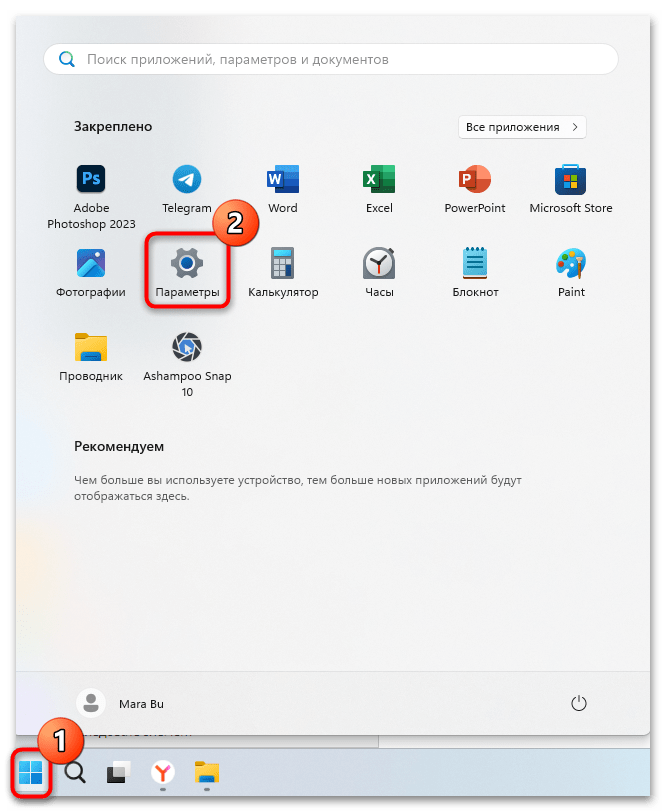
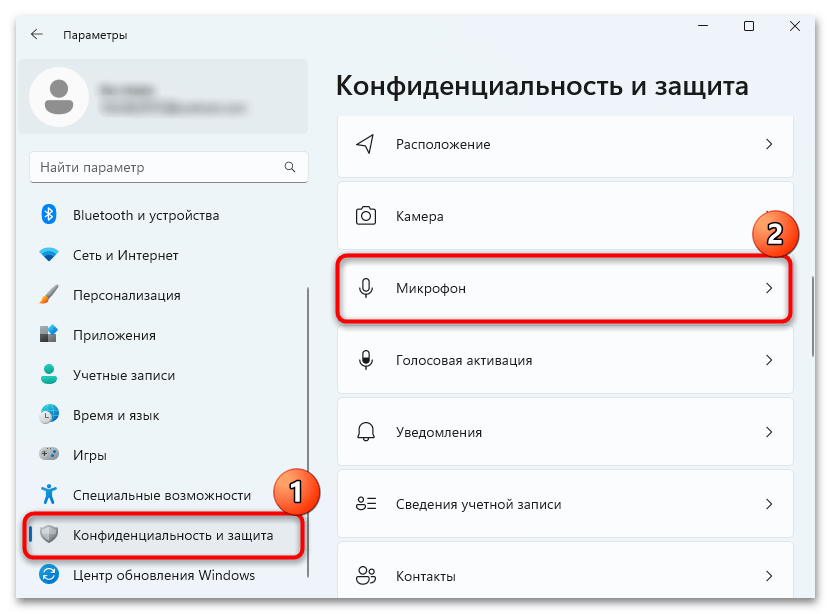
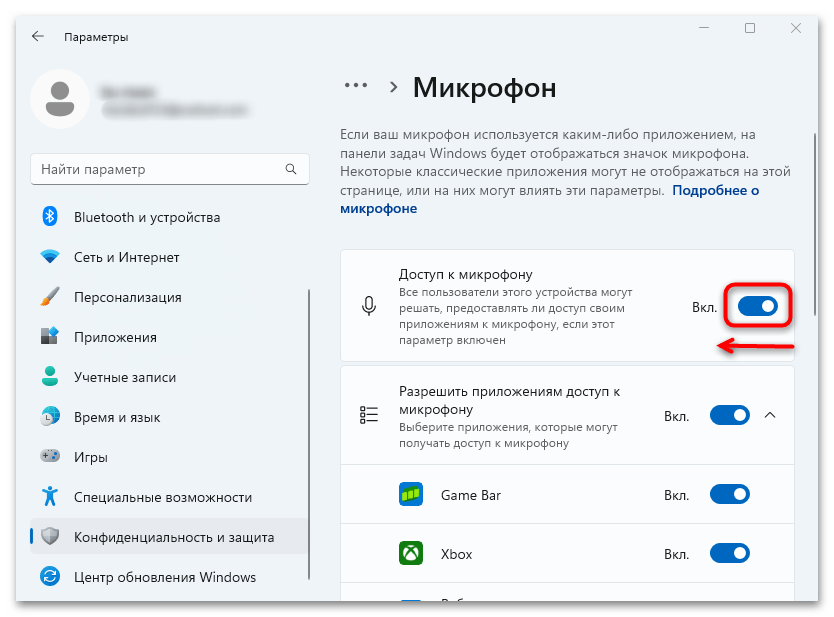
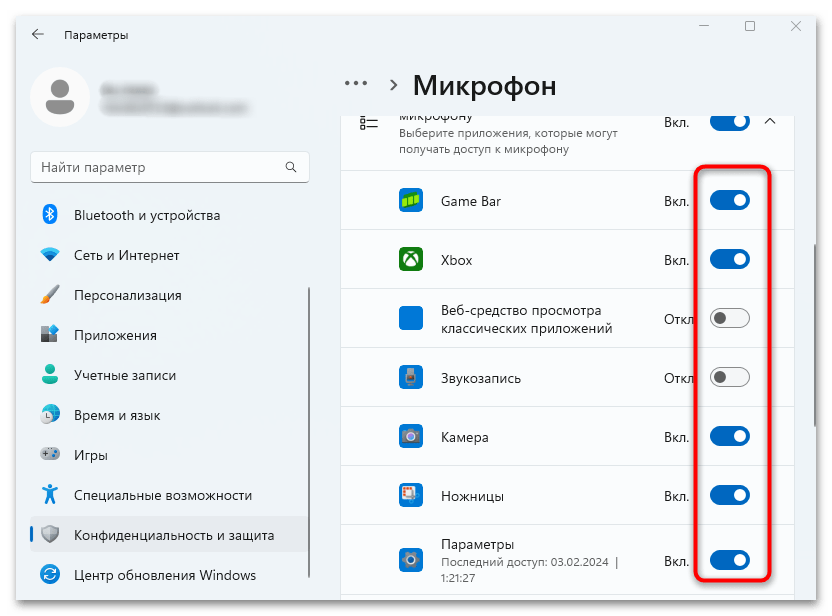
В Windows 10, например, также потребуется открыть штатные «Параметры», затем выбрать раздел «Конфиденциальность», где на вкладке «Микрофон» слева и настраивается эта возможность.
Вариант 2: Мобильная версия
Что касается мобильного приложения Яндекс Браузер, то для него также можно запретить пользоваться микрофоном девайса, но делается это только с помощью встроенных средств операционной системы Android – в настройках обозревателя такой функции не предусматривается.
Способ 1: Разрешения приложения
Для каждого приложения, установленного на мобильном устройстве с Android и iOS, можно задавать ограничения на выполнение им различных действий и менять доступ к тем или иным компонентам девайса. Наиболее простой способ сделать это – через параметры самого приложения.
Android
- Запустите системные «Настройки», выбрав значок в виде шестерни в главном меню или в шторке.
- Перейдите через раздел «Приложения» к списку установленного ПО. В нашем случае потребуется дополнительно выбрать «Управление приложениями».
- Коснитесь приложения «Браузер» в списке, затем выберите пункт «Разрешения».
- Если в блоке «Разрешено» есть пункт «Микрофон», нажмите на него, затем отметьте «Запретить» или «Спрашивать каждый раз». Во втором случае при попытке веб-обозревателем получить доступ к микрофону у пользователя будет отображаться разрешение на это.
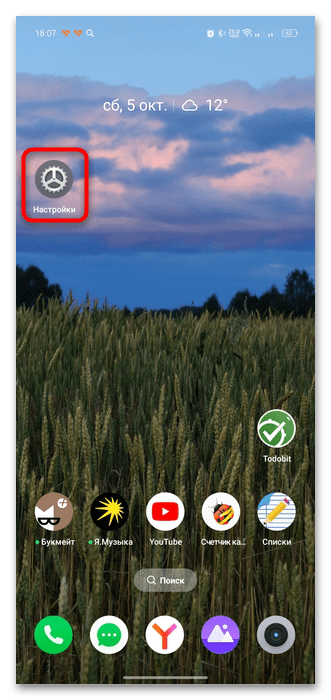
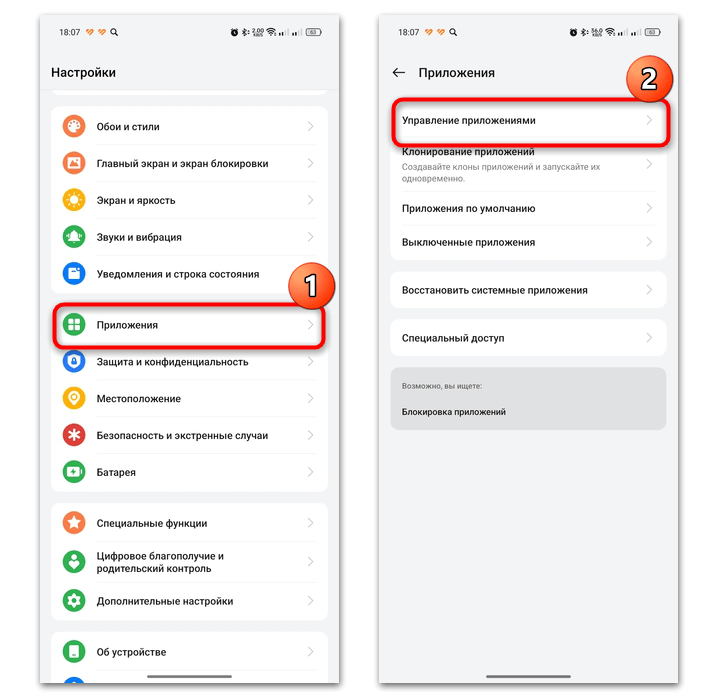
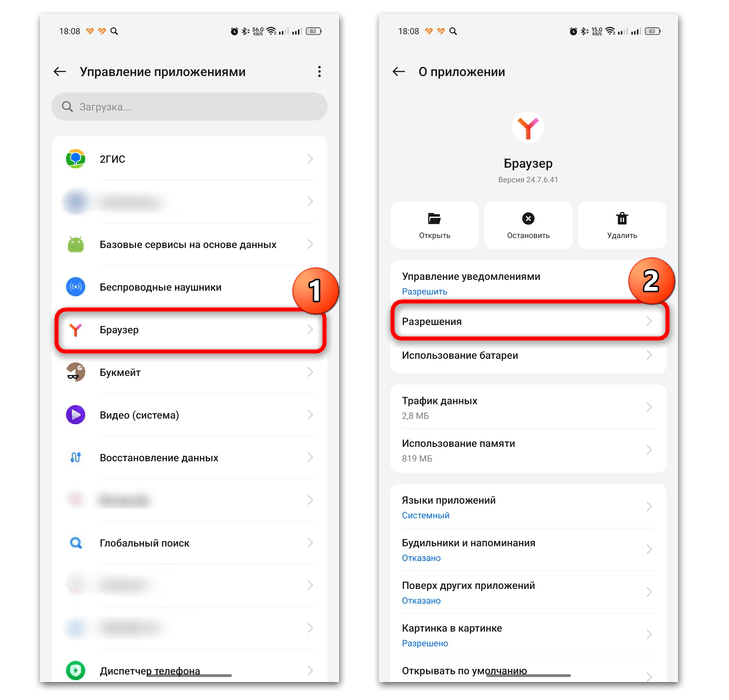
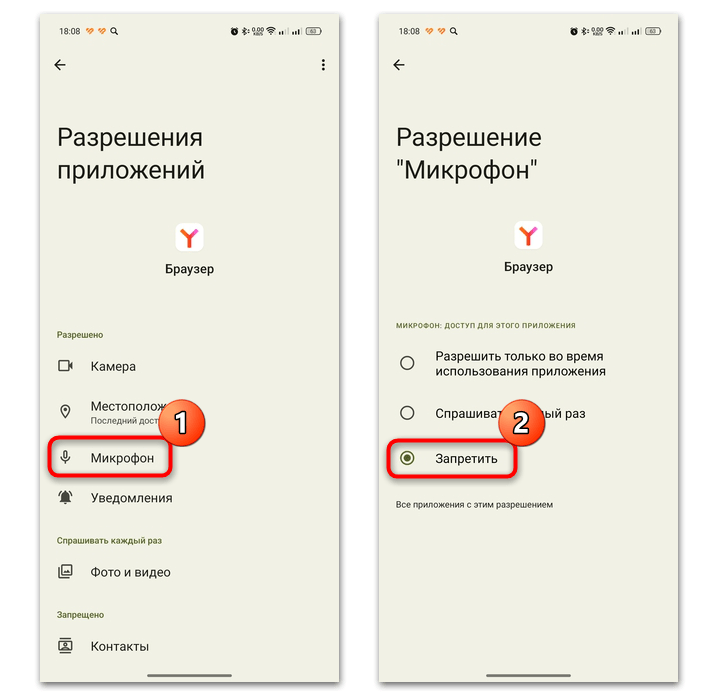
Кстати, здесь же можно посмотреть, когда был осуществлен последний доступ к компоненту, что позволит определить несанкционированное действие без вмешательства пользователя.
Обратите внимание, что на многих устройствах инсталлировано приложение «Яндекс Старт» — это не полноценный браузер от компании, а облегченная версия, которая предоставляет быстрый доступ к поисковой системе и фирменным сервисам. Кстати, для него также можно отключить микрофон или другие компоненты девайса.
iOS
В айфонах достаточно открыть системное приложение «Настройки», перейти в раздел «Приложения» (в iOS 17 и ниже — пролистать окно вниз до списка пользовательских приложений, и найти там «Яндекс Браузер». Тапните по этой строке для отображения прав доступа, среди которых будет «Микрофон». Используйте переключатель, чтобы запретить использование этого компонента.
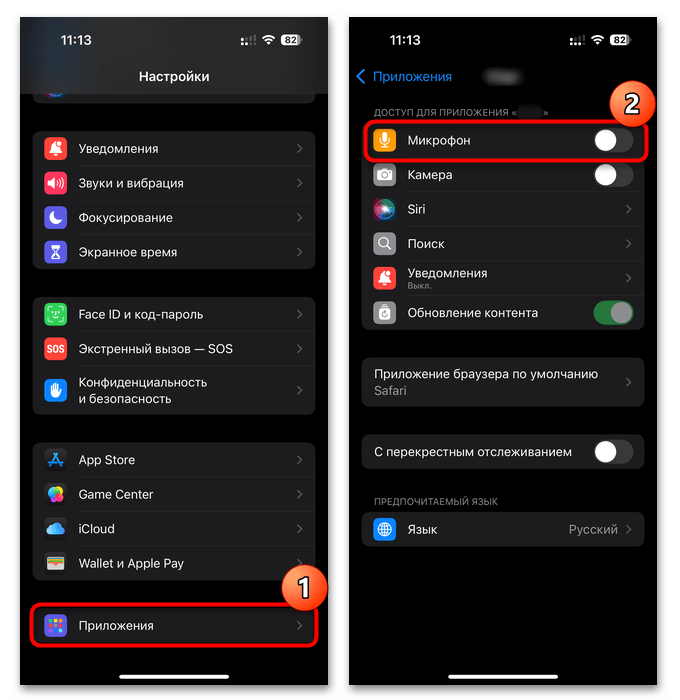
Способ 2: Управление разрешениями
Как правило, в смартфонах есть раздел «Настроек», который отвечает за общие параметры конфиденциальности и защиты. В нем же и настраиваются разрешения для приложений:
- Через «Настройки» перейдите в раздел «Защита и конфиденциальность», затем тапните по строке «Конфиденциальность».
- Выберите строку «Управление разрешениями», а потом пункт «Микрофон».
- Просмотрите подразделы «Разрешено всегда» и «Разрешено только при использовании» — если в этих списках есть приложение «Браузер» от Яндекс, нажмите на него, затем запретите доступ к компоненту.
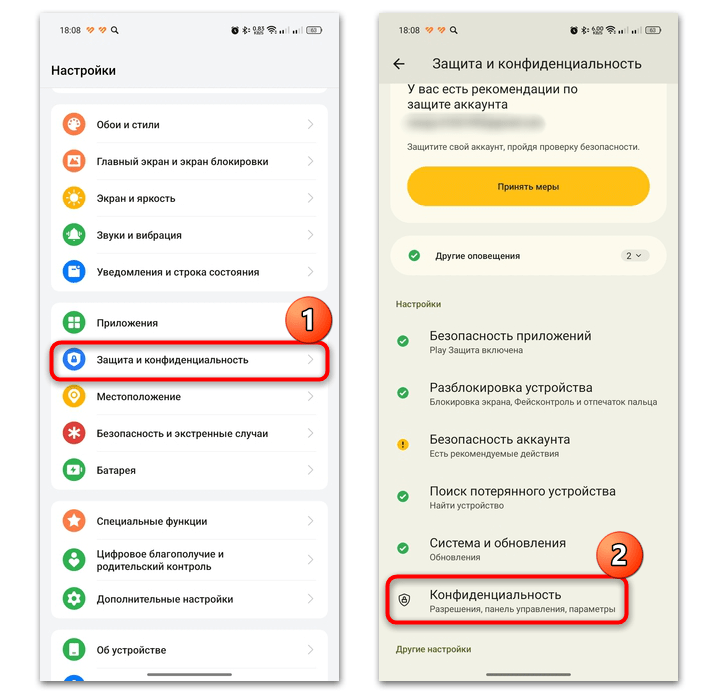
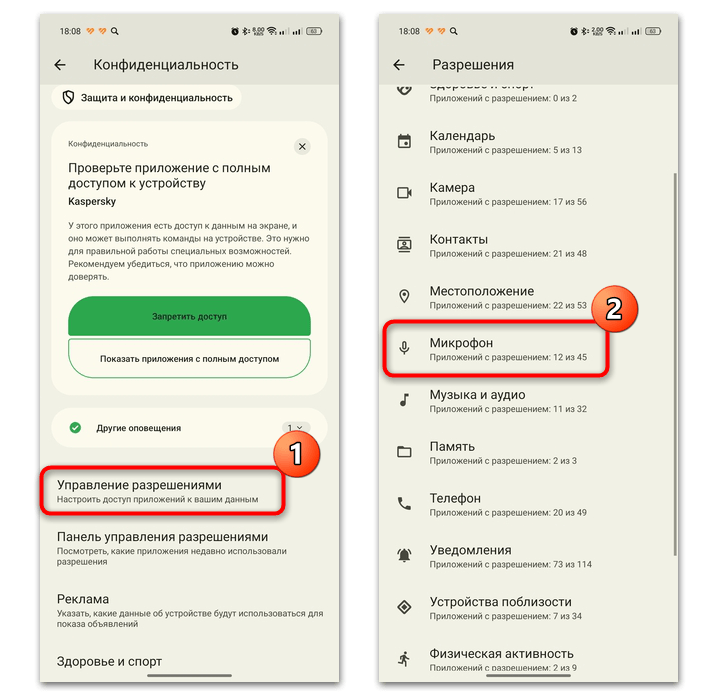
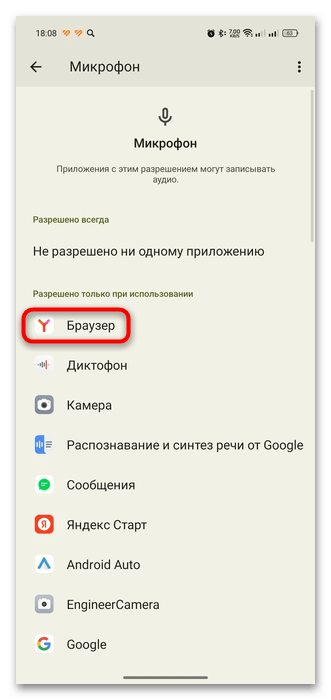
Если у вас другая версия/оболочка операционной системы Android и инструкция выше не подходит, попробуйте воспользоваться строкой поиска, реализованной в окне приложения «Настройки». Введите в нее запрос «разрешения» или «конфиденциальность», и ниже отобразится результат поиска, а также путь к тому или иному разделу.
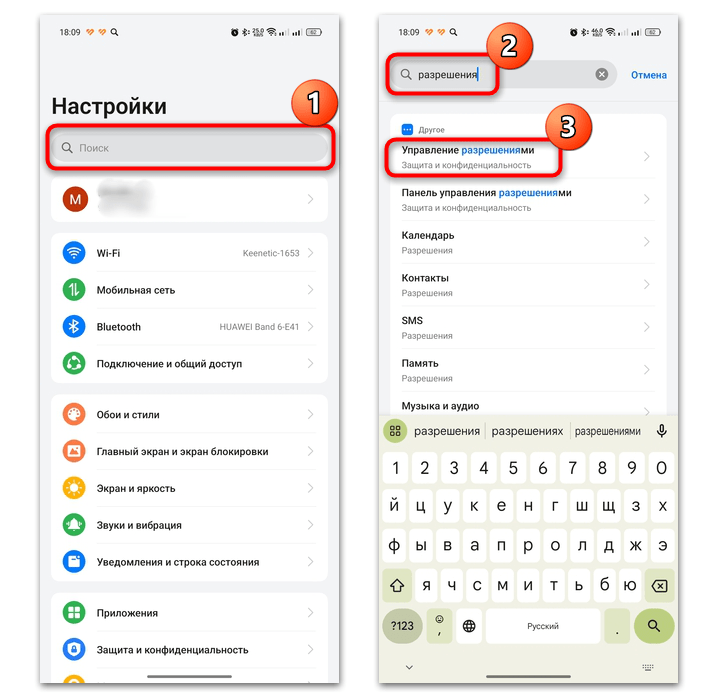
iOS
- Откройте системное приложение «Настройки» и перейдите в раздел «Безопасность и конфиденциальность».
- Среди параметров нажмите по «Микрофон», в списке найдите «Яндекс Браузер» и выключите для него имеющееся разрешение.
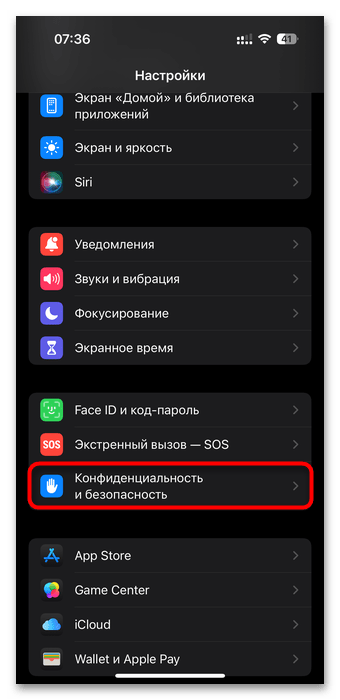
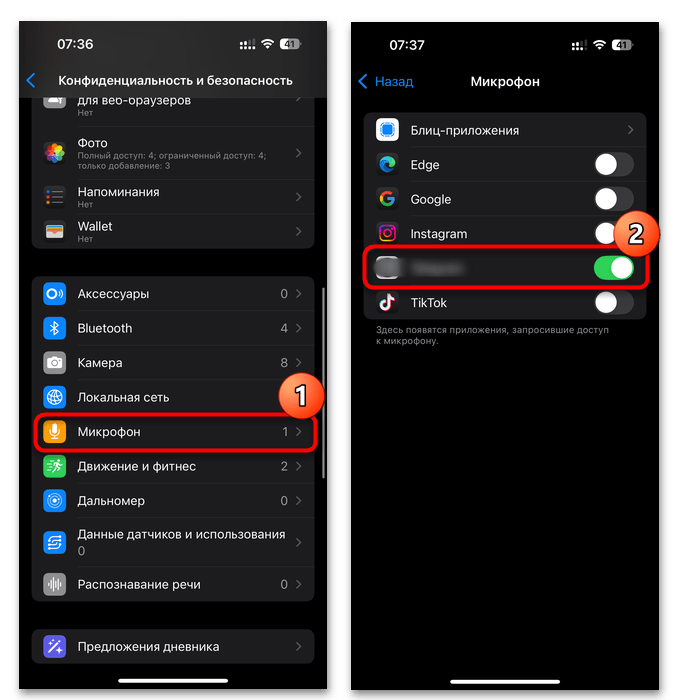
 Наша группа в TelegramПолезные советы и помощь
Наша группа в TelegramПолезные советы и помощь
 lumpics.ru
lumpics.ru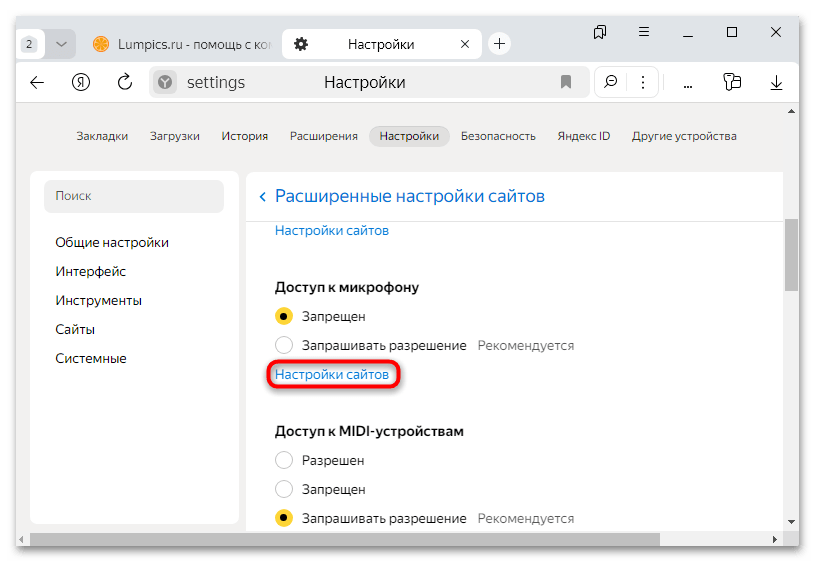
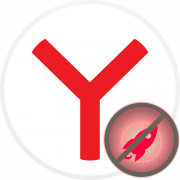
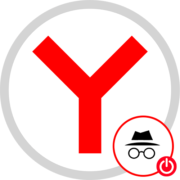


Задайте вопрос или оставьте свое мнение